RedHat yum system에서
Firewall
방화벽을 끄는 방법
systemctl stop Firewalldsystemctl stop firewalld检测防火墙状态
systemctl status firewalld设置防火墙禁用开机启动
systemctl disable firewalld
SELinux
禁用SELinux
setenforce 0获取SELinux状态
getenforce永久禁用
vi/vim /etc/sysconfig/selinux
设置分区开机自动挂载
vi/vim /etc/fstab
此文件存储开机自动挂载分区
/dev/cdrom /mnt iso9660 defaults 0 0
挂载源 挂载点 分区类型 自动挂载 开机不自检测
配置yum源-本地yum源
/etc/yum.repos.d/
yum源配置文件地址
个人可配置此目录下新建文件即可,文件必须以.repo结尾 repository仓库
示例 rhel7.repo
[rhel7-source] //名称
name=rhel-sever //描述信息
baseurl=file:///mnt //(系统盘)文件路径,注意file://处无空格
enabled=1 //启用
gpgcheck=0 //取消验证
基本命令
单词整理
Terminal 终端 network-scripts 网络脚本 passwd 密码文件
nologin 禁止登录 shutdown 关机 reboot 重启
poweroff 关机 Grep 过滤 useradd 添加用户 graphical 图形
tty 控制台终端 ()
pts 虚拟终端 ()
tty1-tty6
如果一开始进入的图形界面:tty1 就是图形界面。tty2-6是字符界面。
图形界面切换到字符界面终端:Ctrl+Alt+F2-F6
字符界面切换到另一个字符界面终端:Alt+F2-F6
字符界面切换到图形界面:Alt+F1
pts虚拟终端
即为图形界面内的终端
快捷键:
Ctrl+Shift+T新建虚拟终端
Ctrl+Shift++放大字体
Ctrl+-缩小字体
Alt+数字键终端切换
Alt+F4关闭终端
whoami 作用:查看当前用户
[root@qshu-pc ~]whoami
root
使用 who am i 查询当前终端对应的pts号
[root@qshu-pc ~]who am i
root pts/0 2017-7-10 20:10 (:0)
pts(pseudo-terminal slave) 伪终端:通过ssh相关终端连接出来终端为:pts
Shell提示符
[root@qshu-pc ~]#
[用户@主机名 当前目录]提示符 root为# 普通用户为$
Bash Shell 基本语法
总结Linux命令输入规律:
如何输入命令:
命令 [选项]([参数]) [选项的值][参数的值]
空格作为分割 参数可以组合使用
常见的选项(参数):-h --help ; 特点:选项样子为:-字母 或 --加单词
基本命令操作:
ls 命令
作用:查看当前目录下有哪些文件
语法:ls 目录 ,如果不加目录查看当前目录
参数:
ls -l以详细信息模式显示
ls -a显示所有文件(包括隐藏文件)
ls -d只显示目录
ls -h
방화벽 상태 감지
systemctl status Firewalldli>
시작 시 시작을 비활성화하도록 방화벽을 설정하세요
systemctl 비활성화 방화벽SELinux
SELinux 비활성화setenforce 0
개인은 이 디렉터리에서 새 파일을 구성할 수 있습니다. 파일은 .repo 저장소 창고🎜🎜🎜예제 rhel7로 끝나야 합니다. .repo🎜🎜🎜[rhel7-source] //Name🎜🎜name=rhel-sever //설명 정보🎜🎜baseurl=file:///mnt //(시스템 디스크) 파일 경로, 공백이 없습니다. file://🎜🎜enabled=1 //활성화🎜 🎜gpgcheck=0 //인증 취소🎜🎜🎜기본 명령🎜🎜🎜단어 정렬🎜🎜🎜터미널 터미널 네트워크 스크립트 네트워크 스크립트 비밀번호 파일🎜nologin 로그인 금지 종료 종료 재부팅 재시작🎜poweroff 종료 Grep filter useradd 사용자 그래픽 그래픽 추가🎜 🎜tty 콘솔 터미널() 🎜🎜pts 가상 터미널() 🎜🎜🎜🎜tty1-tty6🎜🎜에서 그래픽 인터페이스에 들어가면 시작: tty1은 그래픽 인터페이스입니다. tty2-6은 문자 인터페이스입니다. 🎜🎜그래픽 인터페이스를 문자 인터페이스 터미널로 전환: Ctrl+Alt+F2-F6🎜🎜문자 인터페이스를 다른 문자 인터페이스 터미널로 전환: Alt+F2-F6🎜🎜문자 인터페이스를 그래픽 인터페이스로 전환: Alt+F1 🎜🎜🎜🎜 pts 가상 터미널🎜🎜🎜은 그래픽 인터페이스의 터미널입니다🎜🎜단축 키: 🎜🎜SELinux 상태 가져오기
getenforce영구적으로 비활성화됨
시작 시 자동으로 마운트되도록 파티션 설정vi/vim /etc/sysconfig/selinux
vi/vim /etc/fstab이 파일은 시작 시 자동으로 마운트되도록 파티션을 저장합니다
/dev/cdrom /mnt iso9660 defaults 0 0yum 소스 구성 - 로컬 yum 소스
마운트 소스 마운트 지점 파티션 유형 자동 마운트 부팅 시 자체 감지 없음
/etc/yum.repos.d/yum 소스 구성 파일 주소
Ctrl+Shift+T 새 가상 터미널 만들기🎜 🎜Ctrl+ Shift++ 글꼴 확대🎜🎜Ctrl+- 글꼴 축소🎜🎜Alt+숫자 키 터미널 스위치🎜🎜Alt+F4 터미널 닫기🎜🎜 🎜🎜🎜whoami 기능: 현재 사용자 보기🎜🎜[root@qshu-pc ~]whoami🎜🎜root🎜🎜내가 누구인지 사용하여 현재 터미널에 해당하는 pts 번호🎜🎜[ root@qshu-pc ~]who am i🎜🎜root pts/0 2017-7-10 20:10 (:0) code>🎜🎜pts(의사 터미널 슬레이브) 의사 터미널 : ssh 관련 터미널을 통해 연결된 터미널은 pts🎜🎜Shell 프롬프트🎜🎜<code>[root@qshu-pc ~]#🎜🎜[user@hostname 현재 디렉터리] 프롬프트 루트 # 일반 사용자의 경우 $🎜Bash Shell의 기본 구문
🎜Linux 명령 입력 규칙 요약:🎜🎜명령 입력 방법:🎜🎜명령 [옵션]([매개변수]) [ 옵션값][매개변수값]🎜🎜공백을 분할 매개변수로 조합하여 사용할 수 있습니다🎜🎜공통 옵션(매개변수): -h --help 기능 : 옵션은 다음과 같습니다: -letters 또는 --plus 단어 🎜기본 명령 작업:
🎜🎜🎜ls command🎜🎜기능: 현재 디렉터리에 있는 파일 보기 🎜🎜구문: ls 디렉터리, 디렉터리가 추가되지 않은 경우 현재 디렉터리 보기 🎜🎜매개변수: 🎜🎜ls -l자세한 정보 모드로 표시 🎜🎜ls -a 모든 파일 표시(숨겨진 파일 포함) 🎜🎜ls -d디렉터리만 표시🎜🎜<code>ls -h파일 크기 인간화 표시🎜🎜공통 정보 설명🎜🎜을 나타냅니다. 현재 디렉터리🎜🎜.. 상위 디렉터리(상위 디렉터리)를 나타냅니다🎜🎜🎜왜 있는 걸까요? 디렉터리 파일마다 색상이 다른가요? 🎜🎜🎜🎜 Linux 시스템의 다양한 색상은 다양한 파일 형식을 나타냅니다. 🎜🎜🎜🎜🎜 파란색 🎜 디렉토리 /etc 🎜🎜🎜 검정색 🎜 파일 /etc/passwd 🎜🎜🎜 연한 파란색 🎜 링크 /etc/grub2.cfg🎜🎜 🎜 Red🎜 압축 패키지 boot.tar.gz🎜🎜🎜Green🎜 실행 파일 /etc/init.d/network🎜🎜🎜검은 배경에 노란색 텍스트🎜 장치 파일🎜/dev/sda🎜🎜🎜위 내용은 CentOS-Linux 방화벽을 끄는 방법의 상세 내용입니다. 자세한 내용은 PHP 중국어 웹사이트의 기타 관련 기사를 참조하세요!
 小红书笔记怎么删除Mar 21, 2024 pm 08:12 PM
小红书笔记怎么删除Mar 21, 2024 pm 08:12 PM小红书笔记怎么删除?在小红书APP中是可以编辑笔记的,多数的用户不知道小红书笔记如何的删除,接下来就是小编为用户带来的小红书笔记删除方法图文教程,感兴趣的用户快来一起看看吧!小红书使用教程小红书笔记怎么删除1、首先打开小红书APP进入到主页面,选择右下角【我】进入到专区;2、之后在我的专区,点击下图所示的笔记页面,选择要删除的笔记;3、进入到笔记页面,右上角【三个点】;4、最后下方会展开功能栏,点击【删除】即可完成。
 小红书删除的笔记能恢复吗Oct 31, 2023 pm 05:36 PM
小红书删除的笔记能恢复吗Oct 31, 2023 pm 05:36 PM小红书删除的笔记不能恢复。小红书作为一款知识分享和购物平台,为用户提供了记录笔记和收藏有用信息的功能。根据小红书的官方说明,已经删除的笔记是无法恢复的。小红书平台并没有提供专门的笔记恢复功能。这意味着,一旦在小红书中删除了笔记,无论是不小心误删还是其他原因,一般情况下是无法从平台上找回被删除的内容的。如果遇到特殊情况,可以尝试联系小红书的客服团队,看是否能够协助解决问题。
 小红书发布过的笔记不见了怎么办?它刚发的笔记搜不到的原因是什么?Mar 21, 2024 pm 09:30 PM
小红书发布过的笔记不见了怎么办?它刚发的笔记搜不到的原因是什么?Mar 21, 2024 pm 09:30 PM作为一名小红书的用户,我们都曾遇到过发布过的笔记突然不见了的情况,这无疑让人感到困惑和担忧。在这种情况下,我们该怎么办呢?本文将围绕“小红书发布过的笔记不见了怎么办”这一主题,为你详细解答。一、小红书发布过的笔记不见了怎么办?首先,不要惊慌。如果你发现笔记不见了,保持冷静是关键,不要慌张。这可能是由于平台系统故障或操作失误引起的。检查发布记录很简单。只需打开小红书App,点击“我”→“发布”→“所有发布”,就可以查看自己的发布记录。在这里,你可以轻松找到之前发布的笔记。3.重新发布。如果找到了之
 如何在最新的iOS 17系统中连接iPhone上的Apple NotesSep 22, 2023 pm 05:01 PM
如何在最新的iOS 17系统中连接iPhone上的Apple NotesSep 22, 2023 pm 05:01 PM使用添加链接功能在iPhone上链接AppleNotes。笔记:如果您已安装iOS17,则只能在iPhone上的AppleNotes之间创建链接。在iPhone上打开“备忘录”应用。现在,打开要在其中添加链接的注释。您还可以选择创建新备忘录。点击屏幕上的任意位置。这将向您显示一个菜单。点击右侧的箭头以查看“添加链接”选项。点击它。现在,您可以键入注释的名称或网页URL。然后,点击右上角的完成,添加的链接将出现在笔记中。如果要添加指向某个单词的链接,只需双击该单词即可将其选中,选择“添加链接”并按
 小红书怎么在笔记中添加商品链接 小红书在笔记中添加商品链接教程Mar 12, 2024 am 10:40 AM
小红书怎么在笔记中添加商品链接 小红书在笔记中添加商品链接教程Mar 12, 2024 am 10:40 AM小红书怎么在笔记中添加商品链接?在小红书这款app中用户不仅可以浏览各种内容还可以进行购物,所以这款app中关于购物推荐、好物分享的内容是非常多的,如果小伙伴在这款app也是一个达人的话,也可以分享一些购物经验,找到商家进行合作,在笔记中添加连接之类的,很多人都愿意使用这款app购物,因为不仅方便,而且有很多达人会进行一些推荐,可以一边浏览有趣内容,一边看看有没有适合自己的衣服商品。一起看看如何在笔记中添加商品链接吧!小红书笔记添加商品链接方法 在手机桌面上打开app。 在app首页点击
 从零开始学Spring CloudJun 22, 2023 am 08:11 AM
从零开始学Spring CloudJun 22, 2023 am 08:11 AM作为一名Java开发者,学习和使用Spring框架已经是一项必不可少的技能。而随着云计算和微服务的盛行,学习和使用SpringCloud成为了另一个必须要掌握的技能。SpringCloud是一个基于SpringBoot的用于快速构建分布式系统的开发工具集。它为开发者提供了一系列的组件,包括服务注册与发现、配置中心、负载均衡和断路器等,使得开发者在构建微
 小红书发布笔记教程怎么弄?它发布笔记可以屏蔽人吗?Mar 25, 2024 pm 03:20 PM
小红书发布笔记教程怎么弄?它发布笔记可以屏蔽人吗?Mar 25, 2024 pm 03:20 PM小红书作为一个生活方式分享平台,涵盖了美食、旅行、美妆等各个领域的笔记。许多用户希望在小红书上分享自己的笔记,但却不清楚如何操作。在这篇文章中,我们将详细介绍小红书发布笔记的流程,并探讨如何在平台上屏蔽特定用户。一、小红书发布笔记教程怎么弄?1.注册登录:首先,需要在手机上下载小红书APP,并完成注册登录。在个人中心完善个人资料是很重要的。通过上传头像、填写昵称和个人简介,可以让其他用户更容易了解你的信息,也能帮助他们更好地关注你的笔记。3.选择发布频道:在首页下方,点击“发笔记”按钮,选择你想
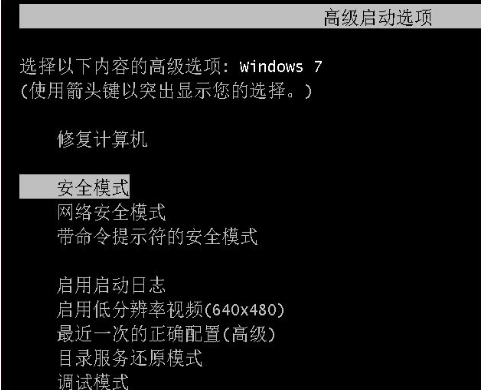 轻松学会win7怎么还原系统Jul 09, 2023 pm 07:25 PM
轻松学会win7怎么还原系统Jul 09, 2023 pm 07:25 PMwin7系统自带有备份还原系统的功能,如果之前有给win7系统备份的话,当电脑出现系统故障的时候,我们可以尝试通过win7还原系统修复。那么win7怎么还原系统呢?下面小编就教下大家如何还原win7系统。具体的步骤如下:1、开机在进入Windows系统启动画面之前按下F8键,然后出现系统启动菜单,选择安全模式登陆即可进入。2、进入安全模式之后,点击“开始”→“所有程序”→“附件”→“系统工具”→“系统还原”。3、最后只要选择最近手动设置过的还原点以及其他自动的还原点都可以,但是最好下一步之前点击


핫 AI 도구

Undresser.AI Undress
사실적인 누드 사진을 만들기 위한 AI 기반 앱

AI Clothes Remover
사진에서 옷을 제거하는 온라인 AI 도구입니다.

Undress AI Tool
무료로 이미지를 벗다

Clothoff.io
AI 옷 제거제

AI Hentai Generator
AI Hentai를 무료로 생성하십시오.

인기 기사

뜨거운 도구

SublimeText3 중국어 버전
중국어 버전, 사용하기 매우 쉽습니다.

MinGW - Windows용 미니멀리스트 GNU
이 프로젝트는 osdn.net/projects/mingw로 마이그레이션되는 중입니다. 계속해서 그곳에서 우리를 팔로우할 수 있습니다. MinGW: GCC(GNU Compiler Collection)의 기본 Windows 포트로, 기본 Windows 애플리케이션을 구축하기 위한 무료 배포 가능 가져오기 라이브러리 및 헤더 파일로 C99 기능을 지원하는 MSVC 런타임에 대한 확장이 포함되어 있습니다. 모든 MinGW 소프트웨어는 64비트 Windows 플랫폼에서 실행될 수 있습니다.

Atom Editor Mac 버전 다운로드
가장 인기 있는 오픈 소스 편집기

메모장++7.3.1
사용하기 쉬운 무료 코드 편집기

mPDF
mPDF는 UTF-8로 인코딩된 HTML에서 PDF 파일을 생성할 수 있는 PHP 라이브러리입니다. 원저자인 Ian Back은 자신의 웹 사이트에서 "즉시" PDF 파일을 출력하고 다양한 언어를 처리하기 위해 mPDF를 작성했습니다. HTML2FPDF와 같은 원본 스크립트보다 유니코드 글꼴을 사용할 때 속도가 느리고 더 큰 파일을 생성하지만 CSS 스타일 등을 지원하고 많은 개선 사항이 있습니다. RTL(아랍어, 히브리어), CJK(중국어, 일본어, 한국어)를 포함한 거의 모든 언어를 지원합니다. 중첩된 블록 수준 요소(예: P, DIV)를 지원합니다.







